راه اندازی DHCP Failover Relationship در Windows Server 2016
می دانیم که در بعضی از شبکه ها و سازمان ها این سرویس از اهمیت بالایی برخوردار است. برای مثال در بعضی از سازمان ها تعداد کلاینت هایی که روزانه به شبکه متصل می شوند بسیار زیاد است و اختصاص IP به صورت دستی امری ناممکن است. در این صورت اگر سرور DHCP شما برای مدت کمی از دسترس خارج شود ، مشکلات زیادی را برای سازمان در پی خواهد داشت.
در این آموزش یاد می گیریم که چگونه می توان یک DHCP Server دیگر را به عنوان Failover پیکربندی نمود. با این کار زمانی که DHCP سرور اول به هر دلیلی از دسترس خارج شود ، DHCP Server دوم جایگزین خواهد شد.
ایجاد DHCP Failover در Windows Server 2016
ابتدا بر روی یک Windows Server دوم نیز که قرار است به عنوان Failover در شبکه وجود داشته باشد DHCP را نصب نمایید. ( آموزش نصب نقش DHCP در ویندوز سرور ۲۰۱۶ )
پس از نصب Role مربوط به DHCP وارد کنسول مدیریتی DHCP در DHCP Server اول شوید.
بر روی IPv4 راست کلیک و سپس Configure Failover را انتخاب نمایید. در اولین پنجره از ویزارد Configure Failover می توانید انتخاب کنید که کدام Scope های تعریف شده قرار است Failover داشته باشند.
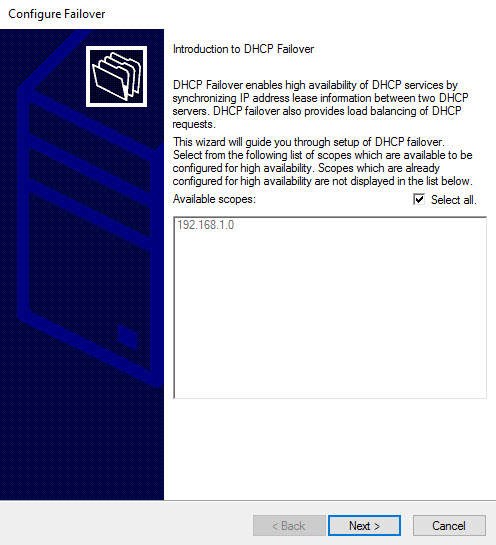 بر روی Next کلیک کنید.
بر روی Next کلیک کنید.
در این قسمت بایستی IP یا نام DHCP Server دوم را مشخص نمایید. بر روی دکمه Add Server کلیک کنید.
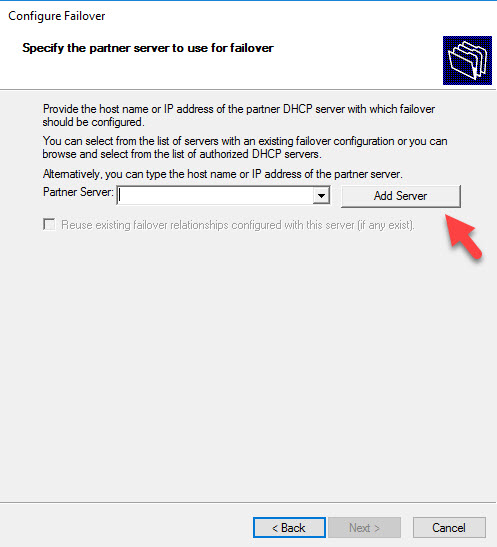 در پنجره Add Server ، آدرس آی پی یا نام سرور دوم را بنویسید و بر روی دکمه OK کلیک کنید.
در پنجره Add Server ، آدرس آی پی یا نام سرور دوم را بنویسید و بر روی دکمه OK کلیک کنید.
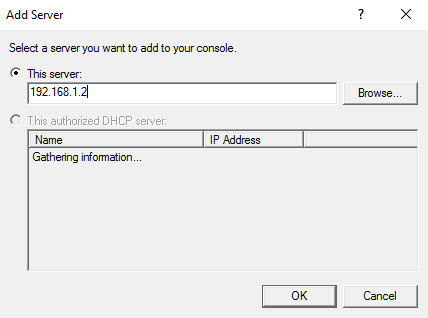 اکنون Computer Name سرور دوم در قسمت Partner Server نمایش داده شده است. بر روی Next کلیک کنید.
اکنون Computer Name سرور دوم در قسمت Partner Server نمایش داده شده است. بر روی Next کلیک کنید.
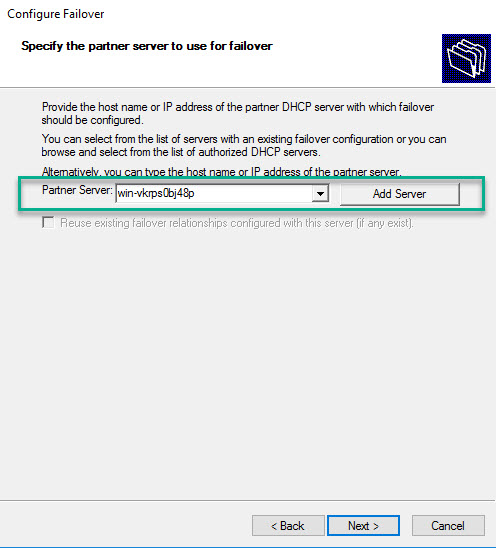 در پنجره Failover Relationship یک Relationship Name انتخاب کنید. مقدار Maximum Client Lead Time یا MCLT را بر روی زمان دلخواه تنظیم نمایید. اگر نمی دانید که MCLT چیست این مقاله را بخوانید.
در پنجره Failover Relationship یک Relationship Name انتخاب کنید. مقدار Maximum Client Lead Time یا MCLT را بر روی زمان دلخواه تنظیم نمایید. اگر نمی دانید که MCLT چیست این مقاله را بخوانید.
گزینه Mode را جهت Failover بر روی Hot Standby قرار دهید. اگر DHCP Server اول به عنوان DHCP Server اصلی است ، گزینه Role of Partner Server را بر روی Standby قرار دهید. همچنین مقدار Addresses reserved for standby server نیز درصد IP های قابل استفاده برای کلاینت هایی است که پس از Partner Down State و در طول مدت زمان MCLT برای دریافت IP به Standby Server که اکنون Active Server است مراجعه می کنند. پیشنهاد می شود این مقدار بین ۵ تا ۱۰ درصد باشد. ( اگر این مقدار بر روی ۰ تنظیم شود در طول مدت زمان MCLT هیچ آی پی به سیستم هایی که از قبل آدرس دریافت نکرده باشند اختصاص داده نمی شود. )
گزینه State Switchover Interval در این مقاله توضیح داده شده است.
برای تامین امنیت Failover Relationship توصیه می شود حتما از Message Authentication استفاده نمایید.
در انتها بر روی Next کلیک کنید.
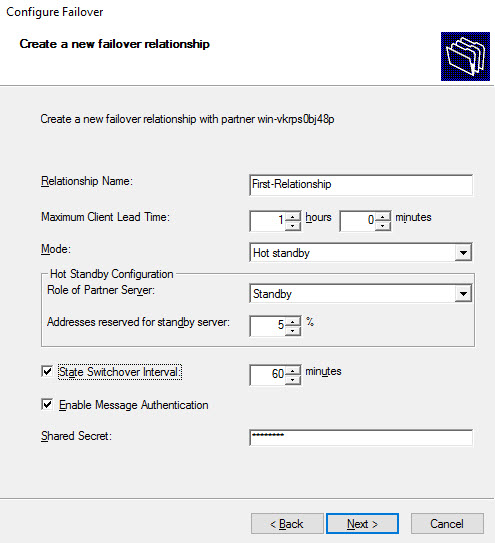 در پنجره بعدی بر روی Finish کلیک نمایید. در صورتی که Failover Configuration با موفقیت انجام پذیرد ، پنجره ای مانند تصویر زیر را مشاهده خواهید کرد :
در پنجره بعدی بر روی Finish کلیک نمایید. در صورتی که Failover Configuration با موفقیت انجام پذیرد ، پنجره ای مانند تصویر زیر را مشاهده خواهید کرد :
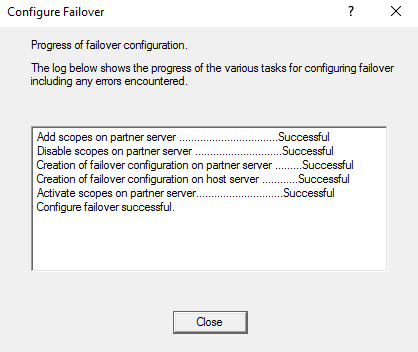 اکنون اگر DHCP Server اول در شبکه از سرویس خارج شود ، در وضعیت Partner Down ، سرور دوم نقش DHCP اول را بازی می کند.
اکنون اگر DHCP Server اول در شبکه از سرویس خارج شود ، در وضعیت Partner Down ، سرور دوم نقش DHCP اول را بازی می کند.
اما اگر Failover راه اندازی کنی ، همه آدرس های آی پی رو هر دو سرور دارن. در نتیجه Database ها باید حتما Replicate بشه دائم.